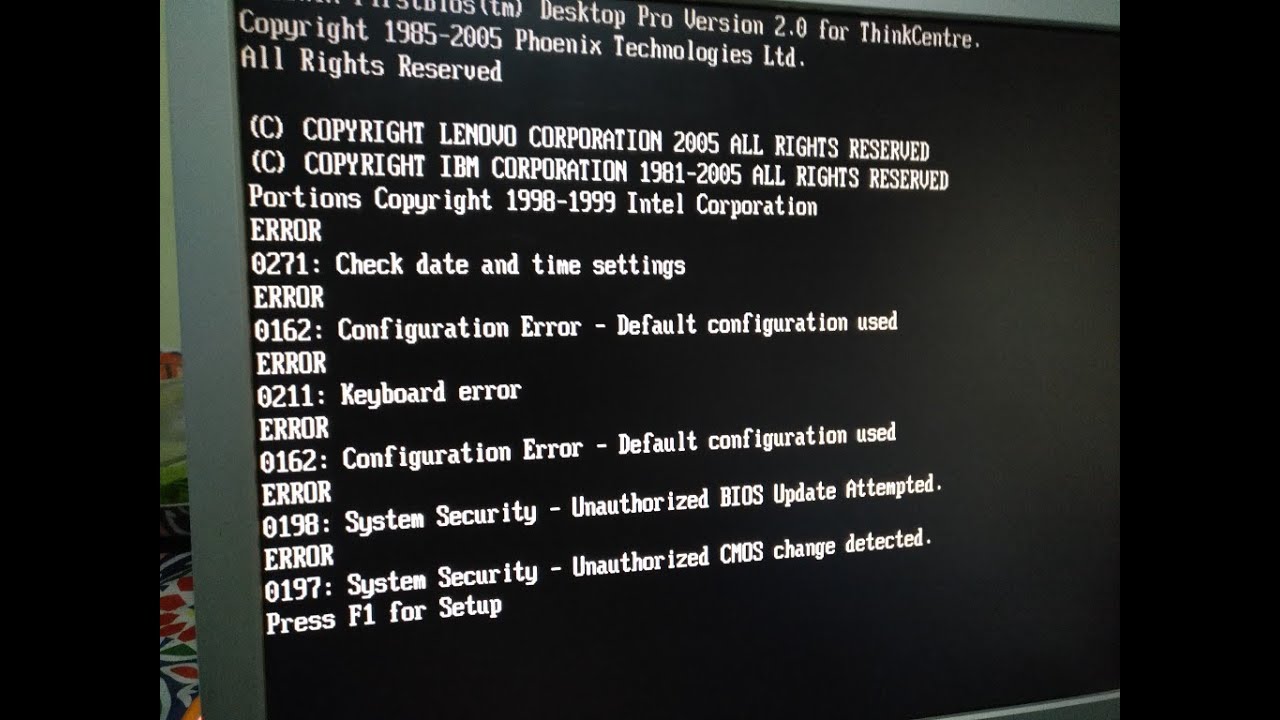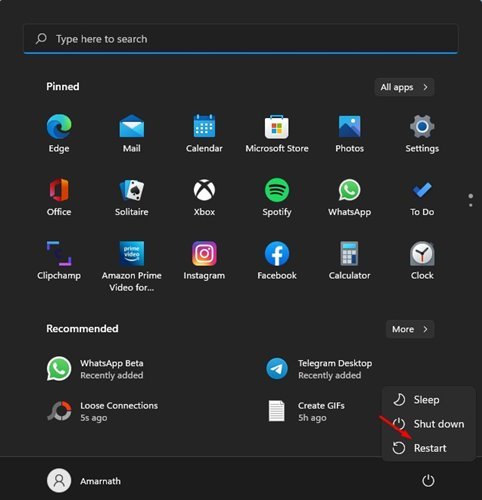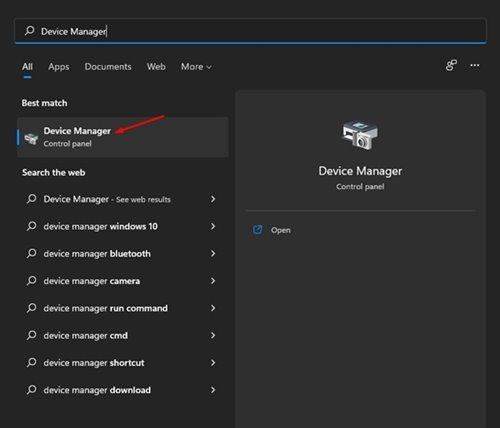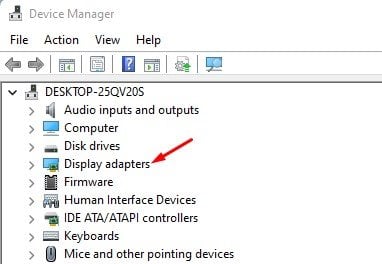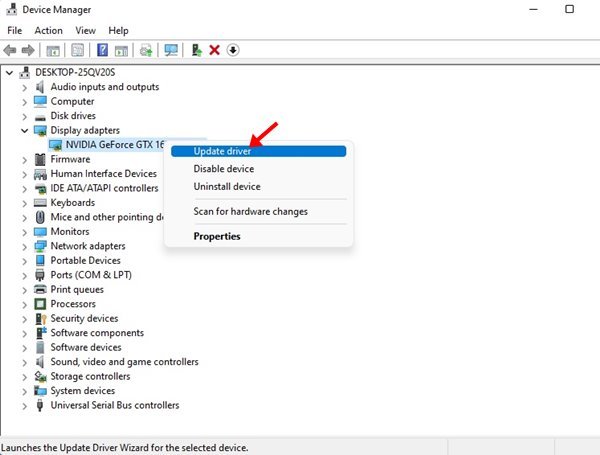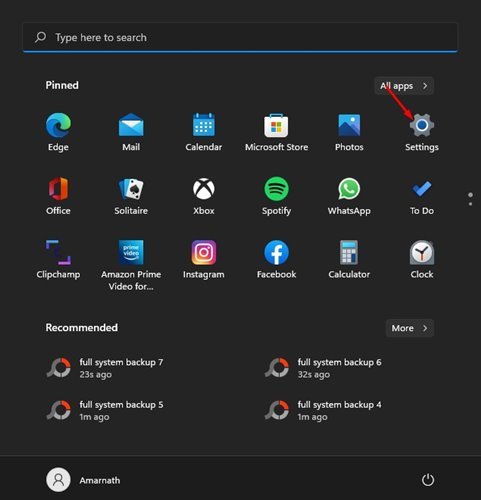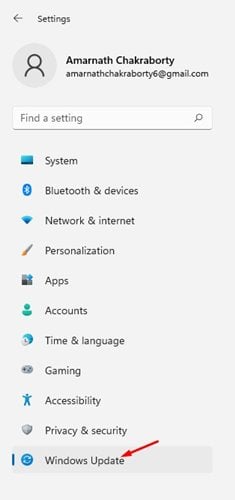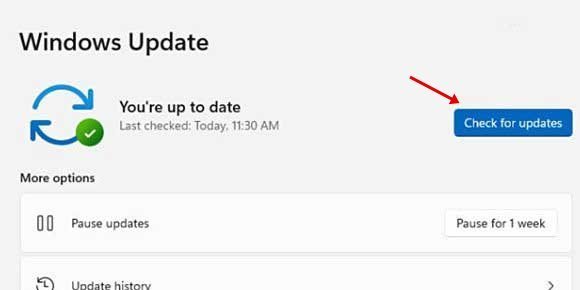Njia 6 za Juu za Kurekebisha Tatizo la Windows 11 la Skrini Nyeusi
Miezi michache iliyopita, Microsoft ilianzisha mfumo mpya wa uendeshaji wa desktop - Windows 11. Ikilinganishwa na Windows 10, Windows 11 ina interface safi na vipengele zaidi. Walakini, shida na Windows 11 ni kwamba haina msimamo.
Kwa kuwa Windows 11 bado iko katika maendeleo, watumiaji wanaweza kukutana na matatizo wakati wa kuitumia. Kando na suala la BSOD na hitilafu ya mfumo, watumiaji wengi wamelalamika kuhusu suala la skrini nyeusi.
Kuhusu tatizo la skrini nyeusi
Wakati skrini nyeusi inaonekana, kifaa bado kinaweza kugeuka na kufanya kazi, taa zitawaka, processor na mashabiki wa GPU watazunguka, lakini skrini itageuka nyeusi kabisa.
Skrini nyeusi haitaonyesha msimbo wowote wa makosa au ujumbe unaobainisha sababu halisi. Kwa kuwa sababu halisi ya skrini nyeusi bado haijulikani, watumiaji wanahitaji kufuata hatua za msingi ili kutatua tatizo.
Kwa ujumla, skrini nyeusi inaonekana kwa sababu ya hitilafu, miunganisho isiyo imara, au mipangilio ya mfumo iliyoharibika / isiyo sahihi. Skrini nyeusi pia inaonekana katika Windows 10, lakini ilirekebishwa na sasisho la mfumo.
Njia 6 Bora za Kurekebisha Tatizo la Skrini Nyeusi ya Windows 11
Kwa hiyo, ikiwa hivi karibuni umeweka Windows 11 na unakabiliwa na suala la skrini nyeusi, basi unasoma mwongozo sahihi. Katika makala hii, tutashiriki mwongozo wa hatua kwa hatua kuhusu Jinsi ya kurekebisha suala la skrini nyeusi katika Windows 11 . Hebu tuangalie.
1) Angalia miunganisho iliyolegea

Kabla ya kufuata njia zilizo hapa chini, angalia miunganisho huru kwa mfuatiliaji. Ili kuangalia, hakikisha kwamba kichunguzi chako kimewashwa na kwamba kimechomekwa vizuri kwenye tundu la umeme.
Ifuatayo, zima kompyuta yako na uondoe miunganisho kwenye mfuatiliaji. Mara hii imefanywa, unahitaji kuunganisha tena viunganisho kwa ukali ili kurekebisha tatizo. Ikiwa uunganisho ni sahihi na skrini nyeusi bado hutokea, basi unahitaji kujaribu kuunganisha kufuatilia nyingine yoyote kwenye kompyuta yako ili kuona ikiwa suala la skrini nyeusi linahusiana na skrini yenyewe.
2) Anzisha tena kompyuta yako
Hii ni mojawapo ya hatua rahisi ambazo lazima ufanye ikiwa kompyuta yako inaonyesha skrini nyeusi. Kabla ya kujaribu njia zifuatazo, hakikisha kuanzisha upya kompyuta yako.
Ili kuanzisha upya kompyuta, unahitaji kushinikiza na kushikilia kifungo cha nguvu hadi kompyuta izima.
Mara tu inapozima, unahitaji kusubiri kwa muda na uwashe tena PC yako. Mara hii imefanywa angalia ikiwa suala la skrini nyeusi limerekebishwa.
3) Angalia mipangilio ya kuonyesha
Suala la skrini nyeusi kwa ujumla huonekana kwenye Windows 11 mtumiaji anapochagua mipangilio isiyo sahihi ya onyesho. Kwa hivyo, kwa njia hii, tutaangalia mipangilio ya onyesho ili kurekebisha suala la skrini nyeusi.
Kwa kuwa huwezi kuona chochote kwenye skrini, unahitaji kufanya majaribio mengi ili kusahihisha mipangilio ya kuonyesha. Bonyeza tu kitufe cha Windows + P kwenye kibodi yako na utumie vitufe vya vishale kusogeza kwenye orodha.
Mara tu skrini inaonekana, bonyeza Enter ili kuchagua skrini ya Kompyuta pekee.
4) Weka upya adapta ya picha
Ikiwa njia iliyo hapo juu itashindwa kurekebisha suala la skrini nyeusi, weka upya adapta ya picha. Kwa kuwa huwezi kuona chochote kwenye skrini, unahitaji kutumia njia ya mkato ya kibodi ili kuweka upya adapta ya picha.
Bonyeza Ufunguo wa Windows + CTRL + SHIFT + B ili kuweka upya adapta ya michoro. Sasa utasikia sauti ikifuatiwa na mmweko kwenye skrini. Mwako kwenye skrini unaonyesha kuwa adapta ya picha imewekwa upya. Mara hii imefanywa, skrini inapaswa kuonekana tena.
5) Sasisha kadi ya picha
Ikiwa njia iliyo hapo juu haifanyi kazi, basi unahitaji kusasisha kiendeshi cha picha kwenye kompyuta yako. Dereva wa kadi ya picha iliyopitwa na wakati ni sababu nyingine nyuma ya suala la skrini nyeusi. Kwa hivyo, ikiwa unaweza kuona skrini, fanya hatua hapa chini.
1. Kwanza, fungua utafutaji wa Windows 11 na uandike Mwongoza kifaa .
2. Katika Kidhibiti cha Kifaa, panua Onyesha adapta .
3. Sasa bofya kulia kwenye kadi yako ya picha na uchague Chaguo "Sasisha Dereva" .
4. Sasa, Windows 11 itatafuta na kusakinisha toleo jipya zaidi la kiendeshi cha michoro.
Hii ni! Nimemaliza. Hivi ndivyo unavyoweza kusasisha kiendeshi chako cha picha katika Windows 11.
6) Sasisho la Windows 11
Kama tulivyosema hapo juu, suala sawa la skrini nyeusi tayari limeonekana kwenye Windows 10. Microsoft ilirekebisha tatizo na sasisho rahisi.
Kwa hivyo, tabia mbaya ni kwamba skrini nyeusi inayoonekana kwenye Windows 11 ni kwa sababu ya hitilafu ya programu. Kwa hivyo, ni bora kusasisha Windows 11 kila wakati.
Ili kusasisha Windows 11, unahitaji kufuata baadhi ya hatua rahisi zilizoshirikiwa hapa chini.
1. Kwanza kabisa, bofya kwenye kifungo cha kuanza cha Windows 11 na uchague Mipangilio .
2. Kwenye ukurasa wa Mipangilio, gusa Chaguo Update Windows .
3. Katika kidirisha cha kushoto, bofya Angalia vilivyojiri vipya .
Hii ni! Nimemaliza. Hivi ndivyo unavyoweza kurekebisha suala la skrini nyeusi katika Windows 11.
Windows 11 inakabiliwa na makosa, na skrini nyeusi ni shida ya kawaida. Ikiwa skrini inafanya kazi na njia iliyo hapo juu inashindwa kurekebisha tatizo, huenda ukahitaji kusakinisha upya Windows. Natumai nakala hii ilikusaidia! Tafadhali shiriki na marafiki zako pia.